Viele Benutzer von Windows 11/10 berichten, dass ihr PC nach einem plötzlichen Stromausfall nicht mehr neu startet. Sie sollten beachten, dass ein plötzlicher Stromausfall des Computers eine Reihe von Problemen verursachen kann, wie z. B. Datenverlust, Systemschäden usw.
MiniTool Power Data Recovery FreeKlicken zum Download100%Sauber & Sicher
Im folgenden Teil erfahren Sie, wie Sie Windows so konfigurieren, dass es nach einem Stromausfall automatisch neu gestartet wird.
So konfigurieren Sie Windows für den automatischen Neustart nach einem Stromausfall
Weg 1: Ändern Sie die BIOS-Einstellungen
Wie können Sie Ihren Computer so einrichten, dass er nach einem Stromausfall automatisch neu startet? Zunächst können Sie die BIOS-Einstellungen ändern. Hier sind die detaillierten Schritte:
1. Starten Sie Ihren PC/Laptop neu und drücken Sie die Taste DEL oder F1 oder F2 oder F10, um das BIOS aufzurufen.
2. Nachdem Sie das BIOS-Menü aufgerufen haben, verwenden Sie die Pfeiltasten nach links oder rechts, um das Menü Erweitert oder ACPI oder Energie zu finden. Verwenden Sie dann den Pfeil nach oben oder unten, um die Option AC BACK oder AC Power Recovery oder After Power Loss zu finden. Drücken Sie dann die Eingabetaste, um die Einstellung zu ändern.
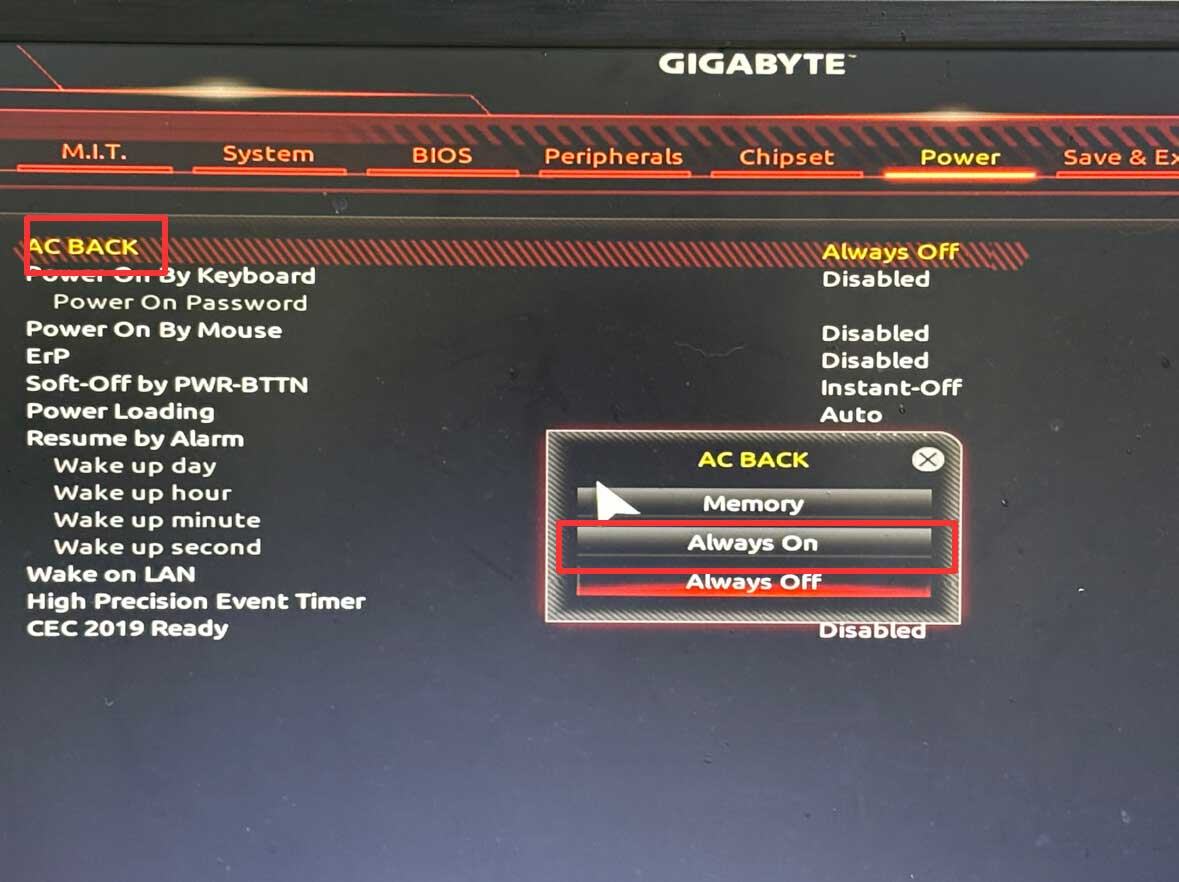
3. Klicken Sie dann auf Speichern & Beenden.
Weg 2: Erweiterte Energieeinstellungen ändern
Wie kann der PC nach einem Stromausfall automatisch eingeschaltet werden? Sie können auch die erweiterten Energieeinstellungen ändern. Folgen Sie der Anleitung unten:
1. Drücken Sie die Tasten Windows + I zusammen, um die Anwendung Einstellungen zu öffnen.
2. Gehen Sie zu System > Info. Klicken Sie dann auf den Link Erweiterte Systemeinstellungen.
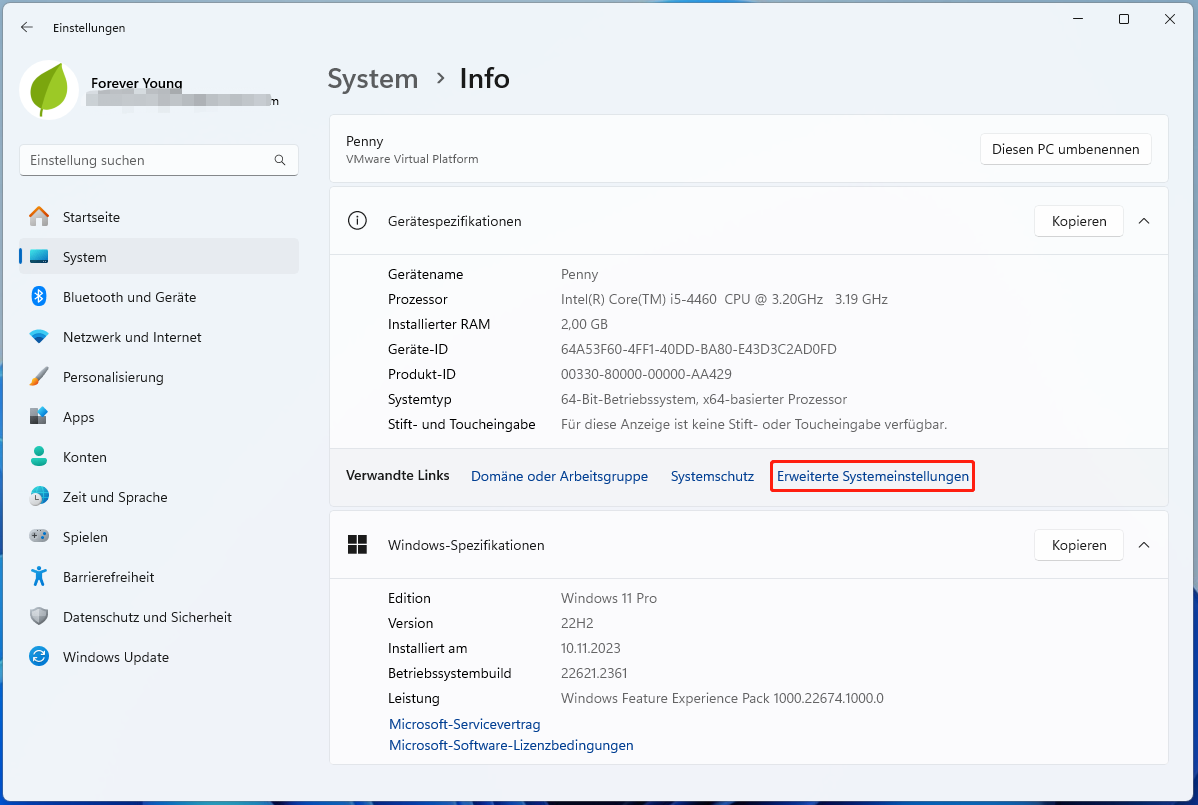
3. Klicken Sie unter dem Teil Starten und Wiederherstellen auf die Schaltfläche Einstellungen….
4. Aktivieren Sie unter dem Teil Systemfehler die Schaltfläche Automatisch Neustart durchführen.
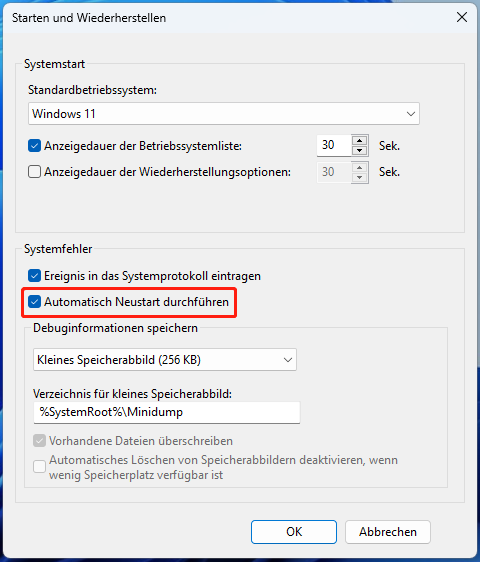
Was ist nach einem Stromausfall zu tun?
Nachdem Ihr PC normal hochgefahren ist und Sie Windows so konfiguriert haben, dass es nach einem Stromausfall automatisch neu startet, gibt es 2 Tipps für Sie.
Tipp 1: Sichern Sie regelmäßig Ihre Daten
Word-Dokumente, Fotos, Excel-Tabellen oder andere Dateien, die gerade bearbeitet oder ausgeführt werden, gehen bei einem plötzlichen Stromausfall verloren oder werden beschädigt. Sichern Sie die wichtigen Daten lieber regelmäßig. In solchen Fällen können Sie die Dateien direkt aus der Sicherungskopie wiederherstellen.
Ein Backup Ihrer wichtigen Dateien können Sie mit der PC-Backup-Software MiniTool ShadowMaker erstellen. Wenn Ihr Computer nicht mehr startet, benötigen Sie die Hilfe von MiniTool Media Builder, um in die MiniTool-Wiederherstellungsumgebung zu gelangen und Dateien wiederherzustellen.
MiniTool ShadowMaker TrialKlicken zum Download100%Sauber & Sicher
Tipp 2: Kaufen Sie eine USV
Sie können auch eine USV (unterbrechungsfreie Stromversorgung) kaufen. Dabei handelt es sich um ein Batterie-Backup, das Ihren Computer während eines kurzen Stromausfalls am Laufen hält und Zeit für ein sanftes Herunterfahren lässt. Ein Stromausfall kann schwerwiegende Probleme mit Ihrer Hardware verursachen, z. B. Schäden am Netzteil oder an der Festplatte (Datenverlust).
Letzte Worte
Wie konfiguriert man Windows für den automatischen Neustart nach einem Stromausfall? Wie können Sie Ihren Computer so einrichten, dass er nach einem Stromausfall automatisch neu startet? Dieser Beitrag bietet 2 Möglichkeiten für Sie. Außerdem können Sie die MiniTool-Software herunterladen, um Ihre wichtigen Dateien zu schützen.
